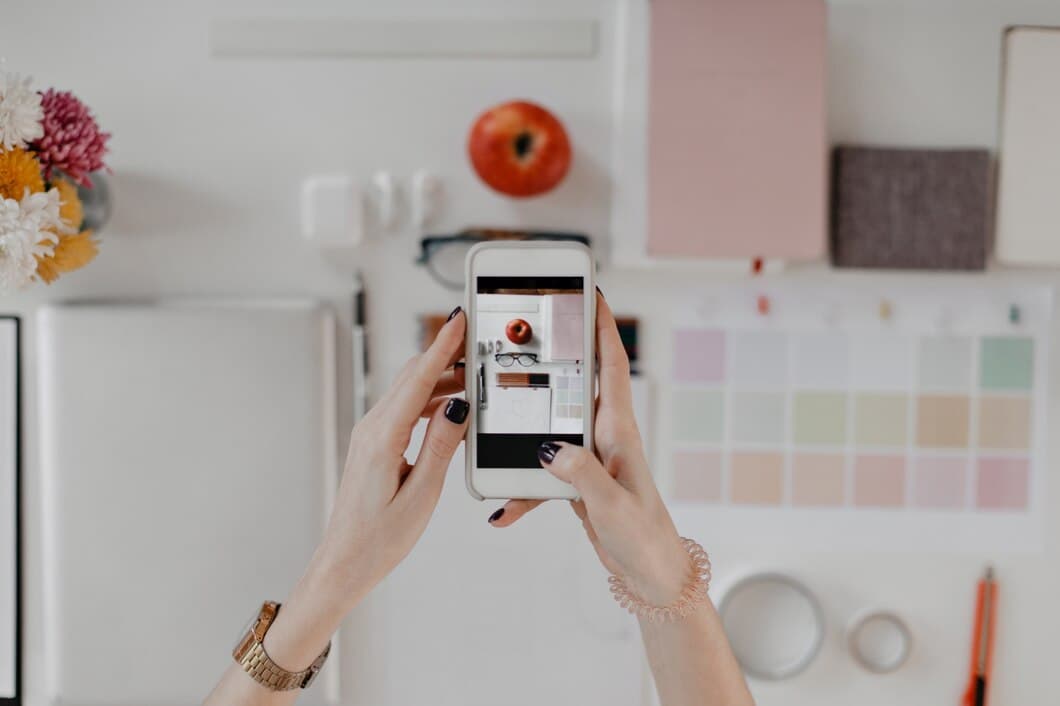¿Cómo Limpiar Un Teclado Inalámbrico Sin Dañarlo?

Los teclados inalámbricos son una opción popular para muchos usuarios porque ofrecen una serie de ventajas sobre los teclados tradicionales con cable. Son más portátiles, se pueden utilizar con múltiples dispositivos y pueden ayudar a reducir el desorden en su escritorio. Sin embargo, los teclados inalámbricos también pueden ser más difíciles de limpiar que los teclados con cable, ya que tienen más rincones y grietas donde se puede acumular suciedad y polvo.
En este artículo, le proporcionaremos una guía paso a paso sobre cómo limpiar un teclado inalámbrico sin dañarlo. También le brindaremos algunos consejos sobre cómo evitar que el teclado se ensucie en primer lugar.
Desenchufa el teclado.
Antes de comenzar a limpiar el teclado inalámbrico, es importante desenchufarlo de la computadora. Esto ayudará a prevenir cualquier daño al teclado o a la computadora.
Una vez desenchufado el teclado, puedes comenzar a limpiarlo. Usa un paño suave y seco para limpiar las teclas y la superficie del teclado. Si hay suciedad o restos atascados en las teclas, puedes usar un hisopo de algodón para quitarlos suavemente.
Si el teclado está particularmente sucio, puedes usar una solución suave de agua y jabón para limpiarlo. Aplica la solución a un paño y luego limpia el teclado. Asegúrate de secar bien el teclado con un paño limpio antes de volver a enchufarlo a la computadora.
Siguiendo estos sencillos pasos, puedes limpiar el teclado inalámbrico sin dañarlo. Esto ayudará a mantener el teclado limpio y funcionando de manera óptima.
Pon el teclado boca abajo.
Para limpiar a fondo un teclado inalámbrico, empieza por darle la vuelta y agitarlo suavemente para desprender cualquier resto suelto que pueda estar atascado entre las teclas. Esto ayudará a eliminar migas, polvo y otras pequeñas partículas que pueden acumularse con el tiempo y afectar a la funcionalidad del teclado.
A continuación, usa un cepillo de cerdas suaves o una lata de aire comprimido para quitar suavemente cualquier resto de polvo o suciedad de la superficie de las teclas y entre ellas. Ten cuidado de no usar demasiada fuerza, ya que podrías dañar los delicados componentes del teclado.
Por último, limpia todo el teclado con un paño suave y ligeramente húmedo para eliminar cualquier mancha o huella dactilar restante. Asegúrate de desenchufar el teclado antes de limpiarlo y evita usar limpiadores o detergentes fuertes, ya que podrían dañar la superficie del teclado.
Usa un cepillo suave para quitar la suciedad suelta.
Utiliza un cepillo suave para retirar suavemente cualquier residuo o polvo suelto de tu teclado inalámbrico. Un cepillo suave te ayudará a retirar cualquier partícula que pueda quedar atascada en las teclas y no dañará los delicados componentes del teclado.
Comienza cepillando en dirección a las teclas. Esto te ayudará a aflojar cualquier residuo y facilitará su retirada.
Una vez hayas cepillado en la dirección de las teclas, puedes comenzar a cepillar en la dirección opuesta. Esto te ayudará a retirar cualquier residuo restante y también a limpiar los laterales de las teclas.
Por último, utiliza un trapo suave para limpiar el teclado y retirar cualquier resto de polvo o residuo. Esto te ayudará a mantener tu teclado limpio y en correcto funcionamiento.
Usa aire comprimido para quitar el polvo y la suciedad.

Limpia el teclado con un paño húmedo.
Una vez que se han quitado las teclas, puede limpiar el teclado con un paño húmedo. Asegúrese de utilizar un paño que esté ligeramente húmedo, no empapado. No querrás dañar el teclado metiendo agua en su interior.
Limpie toda la superficie del teclado, incluidas las teclas y el espacio entre ellas. Asegúrese de meterse en todos los rincones y grietas. Una vez que haya limpiado el teclado, déjelo secar al aire por completo antes de volver a colocar las teclas.
Si se trata de un teclado especialmente sucio, es posible que deba utilizar una solución jabonosa suave para limpiarlo. Mezcle unas gotas de jabón para platos con agua en un recipiente pequeño. Sumerja un paño en la solución y escúrralo para que esté sólo ligeramente húmedo. Limpie el teclado con el paño jabonoso y luego límpielo de nuevo con un paño limpio y húmedo para eliminar cualquier residuo de jabón.
Usa un bastoncillo de algodón para limpiar las teclas.
Para limpiar las teclas, necesitarás un hisopo de algodón. Sumerge el hisopo de algodón en alcohol isopropílico y limpia suavemente cada tecla. Asegúrate de pasar entre las teclas y alrededor de los bordes. Si hay suciedad o mugre persistente, puedes usar un palillo de dientes para rasparla suavemente.
Una vez que hayas limpiado las teclas, usa un hisopo de algodón limpio para secarlas. Esto ayudará a prevenir la formación de rayas o manchas de agua.
Si tu teclado tiene teclas especiales, como controles de volumen o teclas multimedia, deberás limpiarlas con cuidado. Estas teclas suelen ser más delicadas que las teclas normales, así que asegúrate de usar un toque ligero.
Una vez que hayas limpiado todas las teclas, tu teclado debería estar limpio y libre de suciedad y mugre. Asegúrate de limpiar tu teclado regularmente para mantenerlo en buenas condiciones.
Seca bien el teclado.
Para evitar daños y garantizar la durabilidad de su teclado, deje que se seque completamente antes de volver a utilizarlo. Dejar humedad en el teclado o en su interior puede provocar corrosión o mal funcionamiento, dejándole con un dispositivo que no funciona. Asegúrese de que el teclado esté completamente seco dejándolo en un lugar cálido y seco durante varias horas antes de volver a enchufarlo.
Mientras espera que se seque el teclado, aproveche este tiempo para limpiar las demás partes de su sistema informático. Una vez que el teclado esté completamente seco, vuelva a montar los componentes y pruébelo para asegurarse de que funciona correctamente. Si surge algún problema, consulte el manual de usuario o busque asistencia profesional.
Recuerde que la longevidad de su teclado inalámbrico depende de un mantenimiento y cuidado adecuados. La limpieza periódica y el secado completo después de la limpieza ayudarán a prevenir daños y prolongarán su vida útil. Siguiendo estos sencillos pasos, puede mantener su teclado inalámbrico en perfectas condiciones y garantizar años de uso fiable.
Vuelve a enchufar el teclado.
Una vez que el esté limpio y seco y las teclas estén limpias y secas, ahora puede volver a conectar el teclado a la computadora. Asegúrese de que el teclado esté completamente enchufado y que la conexión sea segura. Si el teclado no está enchufado correctamente, es posible que no funcione correctamente.
Una vez que el teclado esté enchufado, puede encender la computadora y probar el teclado para asegurarse de que funciona correctamente. Si el teclado no funciona correctamente, es posible que deba desenchufarlo y volverlo a enchufar para asegurarse de que la conexión sea segura.
Prueba el teclado.
Una vez que haya terminado de limpiar el teclado, es importante probarlo para asegurarse de que funciona correctamente. Vuelva a enchufarlo a su computadora y escriba algunas oraciones para ver si todas las teclas funcionan. Si algunas teclas no funcionan, es posible que deba limpiarlas nuevamente o reemplazarlas.
Para probar el teclado, puede usar un editor de texto simple o un programa de procesamiento de textos. Escriba algunas oraciones y verifique si todas las letras y símbolos aparecen correctamente. Si algunas teclas no funcionan, intente presionarlas varias veces para ver si comienzan a funcionar. Si aún no funcionan, es posible que deba limpiarlas nuevamente o reemplazarlas.
Si todas las teclas funcionan correctamente, ahora puede usar su teclado como de costumbre. Asegúrese de limpiarlo regularmente para mantenerlo en buenas condiciones.
Si tiene problemas para probar el teclado, puede intentar usar una computadora diferente o un puerto USB diferente. También puede intentar restablecer el teclado a su configuración de fábrica. Si aún tiene problemas, es posible que deba comunicarse con el fabricante para obtener ayuda.
Preguntas más frecuentes
¿Qué tipo de paño debo usar para limpiar mi teclado inalámbrico?
Use un paño suave y sin pelusa, como un paño de microfibra. Evite usar paños abrasivos o toallas de papel, ya que pueden rayar la superficie del teclado.
¿Puedo usar agua para limpiar mi teclado inalámbrico?
No, no debe usar agua para limpiar su teclado inalámbrico. El agua puede dañar los componentes eléctricos del teclado y provocar su mal funcionamiento.
¿Con qué frecuencia debo limpiar mi teclado inalámbrico?
Debe limpiar su teclado inalámbrico con regularidad, especialmente si lo usa con frecuencia. El polvo y la suciedad pueden acumularse en el teclado con el tiempo, lo que puede afectar su rendimiento.
¿Cómo puedo limpiar las teclas de mi teclado inalámbrico?
Puede usar un hisopo de algodón o un cepillo suave para limpiar suavemente las teclas de su teclado inalámbrico. Tenga cuidado de no presionar demasiado, ya que esto podría dañar las teclas.
Conclusión
En conclusión, limpiar un teclado inalámbrico es una tarea sencilla pero fundamental para mantener su funcionalidad y durabilidad. Con el enfoque y las herramientas adecuados, puedes eliminar eficazmente la suciedad, la mugre y las bacterias sin dañar sus delicados componentes. Recuerda tomar precauciones como desenchufar el teclado, utilizar soluciones de limpieza suaves y evitar el exceso de humedad. Siguiendo estos pasos diligentemente, puedes mantener tu teclado inalámbrico limpio e higiénico, asegurando una experiencia de escritura perfecta y agradable.
Además, la limpieza periódica no solo mejora la higiene, sino que también prolonga la vida útil de tu teclado al evitar la acumulación de residuos y la corrosión. Dedicando unos minutos a limpiar tu teclado con regularidad, puedes ahorrar tiempo y dinero a largo plazo al evitar costosas reparaciones o reemplazos. Invierte en un teclado inalámbrico limpio y bien cuidado para obtener un rendimiento óptimo y una mayor productividad.